在 Visual Studio Code 中使用擴充套件
Visual Studio Code 擴充套件允許您為安裝新增語言、偵錯程式和工具,以支援您的開發工作流程。當您使用 VS Code 時,可以直接從 Visual Studio Marketplace 安裝擴充套件,並利用自動更新來始終獲得最新功能。在本文中,您將學習如何在 VS Code 中瀏覽和安裝擴充套件。
Visual Studio Marketplace 託管著數千個跨越廣泛類別的擴充套件。為了保護您免受惡意擴充套件的侵害,它採用了多種機制,如釋出者信任、惡意軟體掃描等。詳細瞭解 擴充套件執行時安全。
瀏覽擴充套件
VS Code 中的“擴充套件”檢視使您可以從 Visual Studio Marketplace 瀏覽和安裝擴充套件。
從 VS Code 中瀏覽擴充套件 Marketplace
-
透過單擊活動欄中的“擴充套件”圖示開啟“擴充套件”檢視,或使用 ⇧⌘X (Windows、Linux Ctrl+Shift+X) 鍵盤快捷鍵。
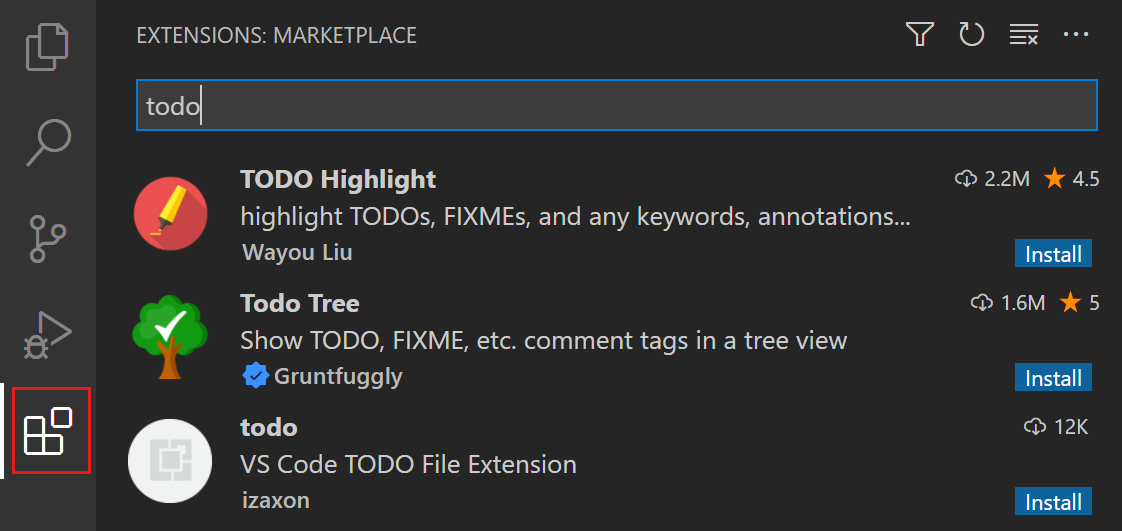
-
可選地,使用搜索框搜尋擴充套件,或使用其中一個篩選器。例如,按擴充套件類別進行篩選。
-
選擇一個擴充套件以檢視其詳細資訊,例如描述、釋出者、安裝次數、使用者評分等。
安裝 VS Code 擴充套件
您可以直接從 VS Code 的“擴充套件”檢視安裝擴充套件。或者,您可以從 Visual Studio Marketplace 網站安裝擴充套件。
-
開啟“擴充套件”檢視(⇧⌘X (Windows、Linux Ctrl+Shift+X))。
-
在擴充套件磁貼上選擇“安裝”按鈕。
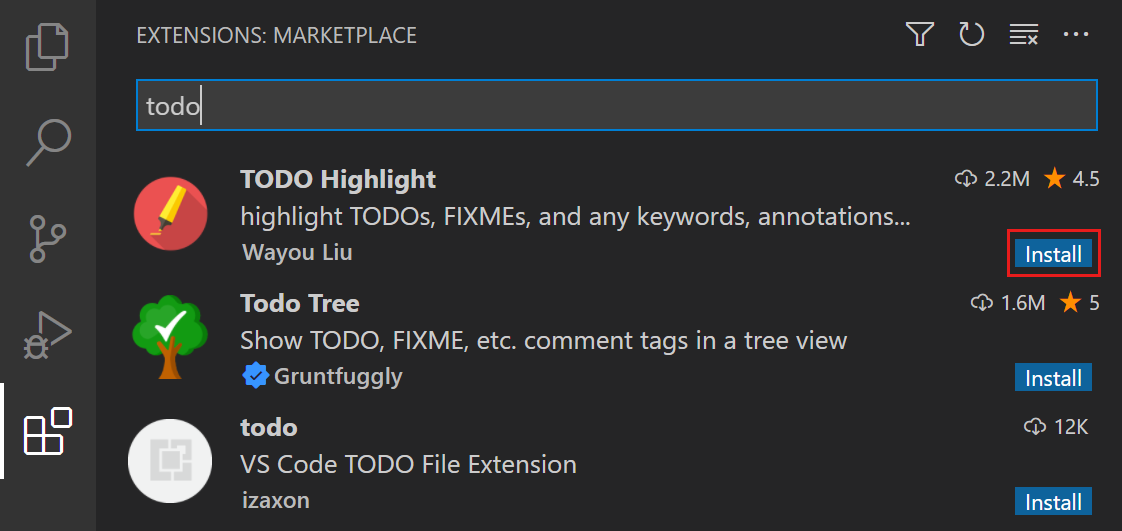
-
您還可以選擇擴充套件詳細資訊檢視上的“安裝”按鈕。
如果您需要在不同的技術棧之間切換,請使用 VS Code 配置檔案,只安裝給定工作負載所需的擴充套件。例如,您可以在一個配置檔案中安裝 Web 開發擴充套件,在另一個配置檔案中安裝資料科學擴充套件。
開啟擴充套件設定
擴充套件還可以為 VS Code 貢獻設定。使用 設定編輯器,像處理 VS Code 中的其他設定一樣檢視和修改這些設定。
-
透過“檔案”>“首選項”>“設定”選單開啟設定編輯器,或使用 ⌘, (Windows、Linux Ctrl+,) 鍵盤快捷鍵。
-
在設定樹檢視中,選擇“擴充套件”,然後選擇特定的擴充套件以檢視其設定。
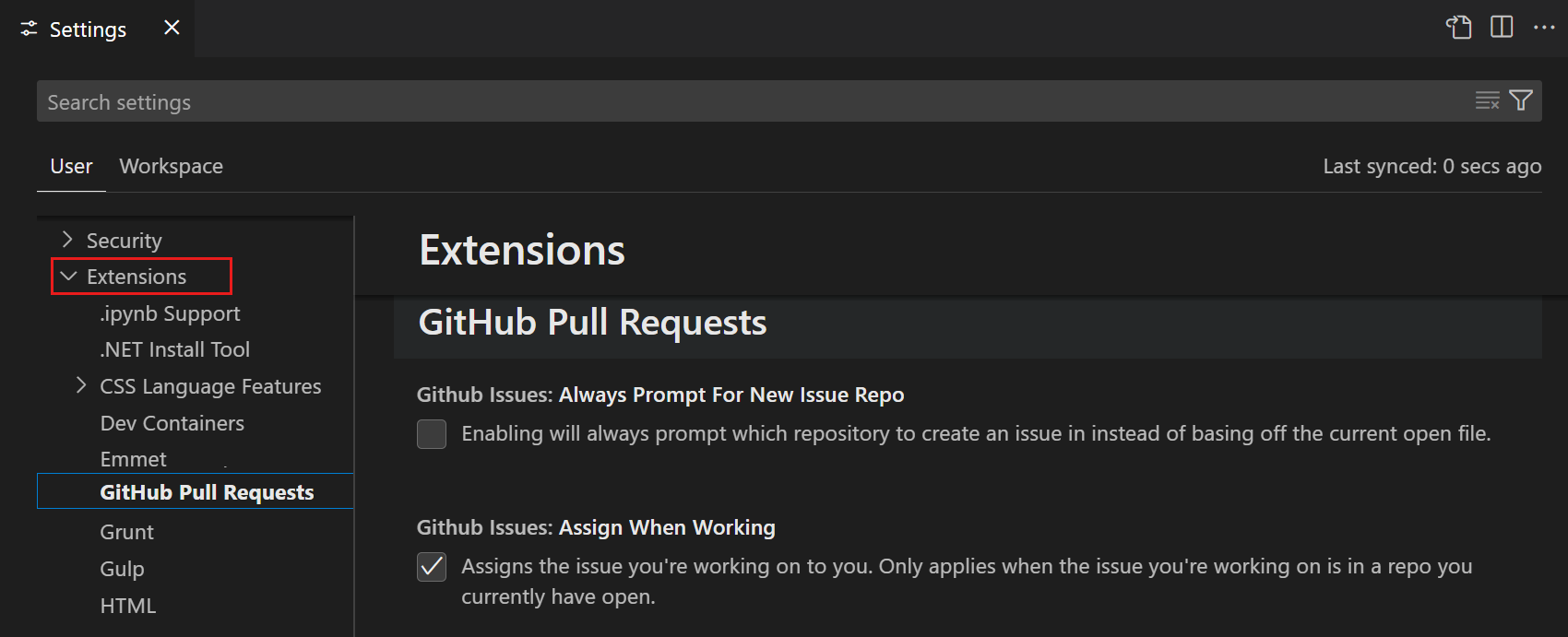
解除安裝 VS Code 擴充套件
您可以從 VS Code 的“擴充套件”檢視解除安裝擴充套件。如果您想暫時停用某個擴充套件,可以選擇停用該擴充套件而不是解除安裝它。
- 開啟“擴充套件”檢視(⇧⌘X (Windows、Linux Ctrl+Shift+X))。
- 選擇齒輪圖示或右鍵單擊擴充套件磁貼,然後選擇“解除安裝”。
後續步驟
- 擴充套件 Marketplace:詳細瞭解推薦的擴充套件、預釋出擴充套件或從命令列安裝擴充套件。
- 擴充套件執行時安全:詳細瞭解 VS Code 如何保護您免受惡意擴充套件的侵害。
- VS Code 擴充套件開發:建立併發布您自己的 VS Code 擴充套件。
- VS Code 快速入門:透過分步指南瞭解 VS Code 的主要功能。
- 版本控制:瞭解如何在 VS Code 中設定 Git 版本控制。
- 除錯:為您的專案配置除錯。